ppt中怎么进行短视频的录制
在使用ppt的时候,除了可以制作幻灯片,我们还可以来录制短视频,具体应如何操作呢?接下来就由小编来告诉大家。
具体如下:
1. 第一步,准备好要录制的幻灯片文档,打开后,点击上方菜单栏中的幻灯片放映选项。

2. 第二步,在幻灯片放映工具栏中,点击录制幻灯片演示选项,然后在弹出的窗口中,勾选幻灯片和动画计时选项,再点击开始录制按钮。
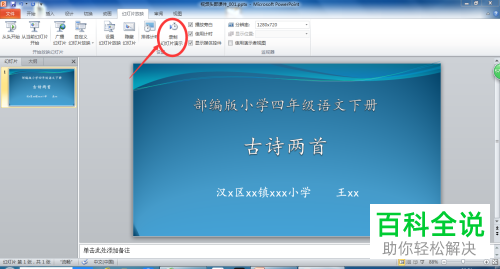
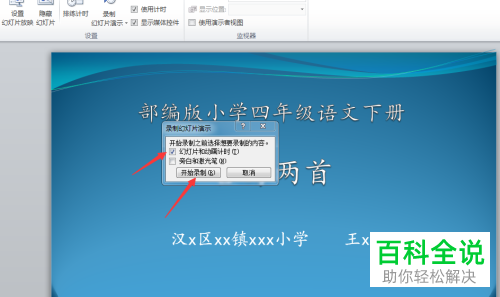
3. 第三步,点击开始录制按钮后,就可以开始录屏,使用鼠标左键,逐页播放幻灯片直至结束,播放至最后一张幻灯片时,会弹出是否保留新的排练时间的对话框,点击对话框中的是按钮,即可退出录屏模式。

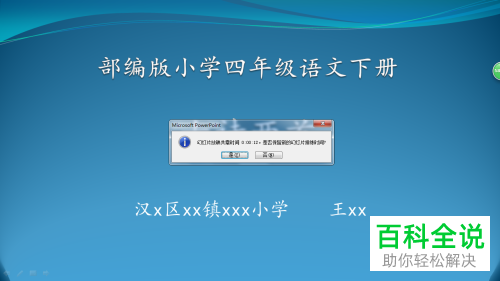
4. 第四步,我们需要对录制的视频进行带格式的保存操作,就是点击左上角的文件选项。

5. 第五步,在文件菜单中,点击另存为选项。

6.第六步,在弹出的另存为对话框中,将保存类型设置为Windows视频格式。


7.第七步,设置文件的保存路径,并设置文件名称,再点击保存按钮,然后就可以在保存的位置,看到刚刚录制的视频了。
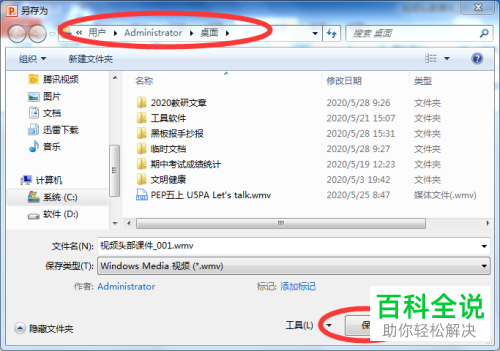

以上就是小编为大家带来的在ppt内进行视频录制的方法。
赞 (0)

